Il est souvent utile de pouvoir partager les souvenirs en copiant les photos sur un CD. L'objectif est que celui qui reçoit le CD puisse le lire avec son ordinateur avec sa version d'OS.
Le format le plus facile à relire est une page html. La photo est intégrée dans cette page. Le logiciel Regard permet de réaliser cette mise en page en générant automatiquement les pages html. L'autre méthode consiste à utiliser un logiciel qui peut être lancé sans installation sur le système : c'est le cas d'Irfanview.
Le CD proposé répond aux deux besoins et intègre le logiciel Regard qui étant plus complet est utilisable comme une boite à outils pour la réalisation de CD en plus de sa fonction de visualisation.
- Architecture du CD
- Génération de pages Html
- Diaporama direct
- Répertoire racine du CD
Le CD a l'architecture suivante :
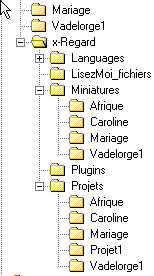
Les répertoires de Photos (dont Vadelorge1) et un répertoire technique (x-Regard Le nom commence par x- pour être en bas à l'affichage de l'arborescence). Dans x-Regard il y a deux Sous répertoires importants : Miniatures et Projets. Miniatures est le reflet des répertoires de Photos.
Les sous répertoires de Projets sont des diaporama basés sur l'Html. Les sous répertoires peuvent avoir les mêmes noms que les répertoires ou avoir un prénom de personne (par exemple) dont les photos (et miniatures) sont stockées dans plusieurs répertoires différents.
La page Acceuil.htm est un Menu vers les différents projets. S'il n'y a qu'un projet sur un CD, cette page est l'entée du site web.
La page Regard-Accueil.htm ouvre trois pages dont les pages Regard-Recherche.htm (dans le répertoire x-Regard) qui permet de réaliser la recherche sur les photos. Cette page htlm est générée par Regard. Une page personnelle (Regard-page.htm) doit être réalisée avec un éditeur html (type FrontPage ou autre).
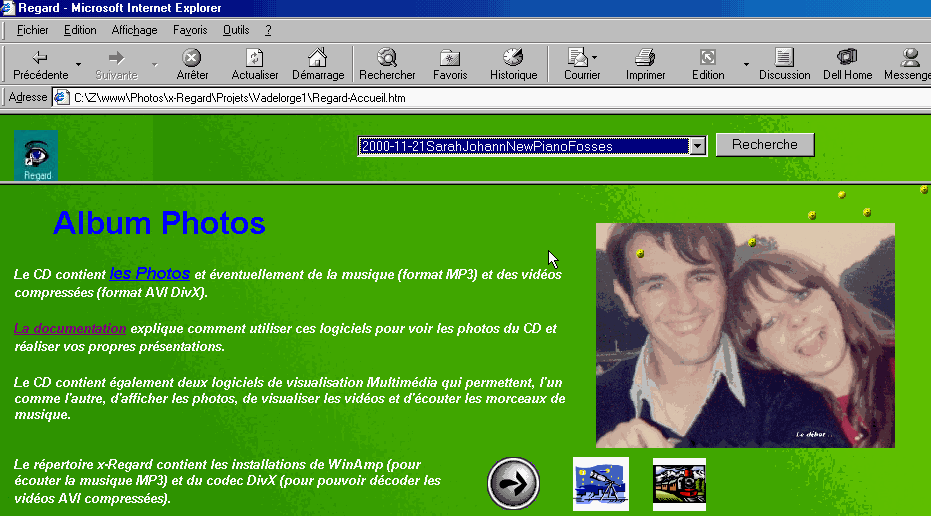
Une solution rapide et simple consiste à copier et modifier la page Regard-Page.htm du répertoire Projet1.
La page Regard-Titre.htm permet de revenir au Menu principal (Accueil.htm).
Il faut savoir que le fichier fond.jpg est le fond d'écran de toutes ces pages. Plusieurs exemples sont copiés dans le répertoire x-Regard. Si le fond d'écran est rouge, il faut renommer le fichier image Fond-bleu.jpg en Fond.jpg pour avoir une nouvelle couleur de fond.
Le plus facile pour partager les photos est de les placer dans une page html. En effet chaque micro possède un explorateur qui peut, avec un peu de code, pour la création des pages html, devenir un logiciel de diaporama.
Regard réalise ces pages. Pour cela, click droit sur une photo pour ouvrir le menu. Puis cliquer sur Génération de pages Html. Lancer une recherche pour afficher un diaporama. En même temps que le diaporama défile à l'écran, les pages html sont générées dans le répertoire x-Regard. La fin du diaporama stoppe l'opération.
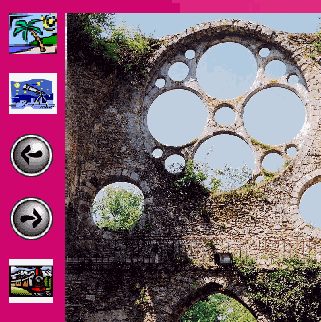
En plus de ces pages html, Regard génère une page html (Regard-Recherche.htm )qui sera utilisée comme menu de recherche.
Enfin Regard créer une page Regard-miniatures.htm (dans le répertoire x-Regard) qui va relire les miniatures crées avec Irfanview (voir chapitre sur le sujet).
La page Accueil.htm (comme les autres pages) utilise le fichier \x-Regard\Fond.jpg comme fond d'écran. Pour changer la couleur il faut changer le fichier Fond.jpg pour une autre image sous le même nom (Fond.jpg). Il est également possible de changer les flèches en changeant les fichiers images x-Regard\ Fleche1.jpg et 2 , Flag 1,2,3,4 et 5.gif
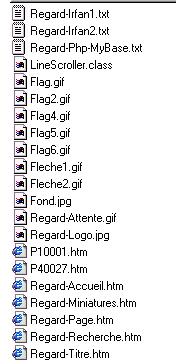
La page Accueil.htm ouvre d'autres fenêtres dans la page (frame) dont la page de recherche (Regard-Recherche.htm) en haut à droite, la page personnelle au milieux (Regard_Page.htm) et un bouton pour la documentation en haut à gauche (Regard-Titre.htm). Les boutons ouvrent d'autres fenêtres dont celle des miniatures (Regard-Miniatures.htm).
En cliquant sur une photo, cela change de page html. La nouvelle page affiche la photo dans une autre taille. Ces pages Html de photos sous un type de nom P10001.htm à P1xxx.htm pour un affichage petit des photos et sous un type de nom P20001.htm à P2xxx.htm pour un affichage en plus grand des photos.
Les pages Html de photos sous un type de nom P30001.htm et P40001.htm sont les mêmes photos en intégrant le passage d'une photo à l'autre (pour les micros pouvant exécuter d code Java).
Il peut y avoir un nombre important de fichiers Pxxxx.htm (dans le sous-répertoire Html) pour un diaporama mais ces fichiers sont très petits (en taille sur le CD : 1 Ko) soit la valeur d'une à quatre photos pour un diaporama de 1000 photos (cad pas significatif). Le mieux est de ne pas détruire ces fichiers, le nouveau diaporama va en recréer par-dessus.
Une solution consiste à recopier le CD puis à changer les propriétés des fichiers (qui sont lecture seule après copie du CD ) pour permettre à Regard de les écraser.
Important : Il faut changer les propriétés de tous les fichiers (qui sont lecture seule après copie du CD ) pour permettre à Regard de les écraser.
La vitesse de défilement du diaporama Html est fixe.
Pour information, les textes sont intégrés avec les photos. La couleur du texte dépend de la couleur qui est indiquée dans la Configuration de Regard.
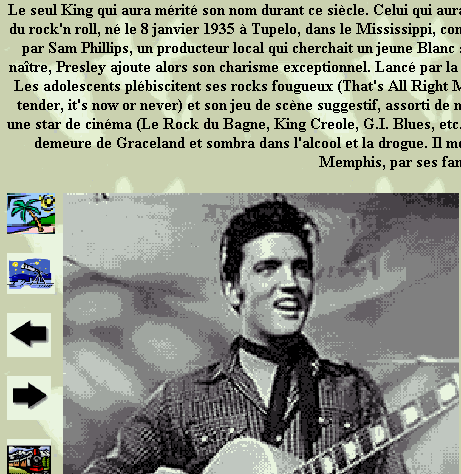
Note : Le logiciel sait générer des pages Html uniquement de photos (et textes) placées dans un sous-répertoire de la racine de la Configuration. Les photos de la racine ne seront pas prise en compte.
Note : Il est important de conserver les extensions des noms (type Fleches.gif) en minuscules. En effet, placer sur un serveur WEB sous Unix, le nom Fleche.GIF pourrait dans certains cas empêcher l’affichage de la flèche.
Irfanview permet de lancer un diaporama sans installation du logiciel sur le disque. Il est facile de réaliser le travail préliminaire de préparation du diaporama.
Pour cela, il faut enregistrer le fichier réalisé ci-avant (chapitre Diaporama d'Irfanview) grâce la touche à droite : Sauver dans un fichier TXT (dans la fenêtre Diaporama). Le fichier n'est pas utilisable sous cette forme. Le chemin de chaque fichier image est absolu (C:\xx )alors qu'il doit-être relatif au numéro de lecteur du CD.
Pour réaliser un fichier correct, lancer le générateur de pages Html de Regard (voir chapitre avant sur le sujet) et le fichiers sera généré automatiquement en même temps que les pages Html.
En fait il y a deux fichiers Regard-Irfan1.txt et Regard-Irfan2.txt Le premier pour les photos uniquement et le second pour les mêmes photos avec les fichiers multimédia (MP3, AVI dont Div-X). Ces deux fichiers sont créés dans le sous-répertoire du Projet et en même temps dans le répertoire x-Regard où il y a i_view32.exe qui est l'application Irfanview.
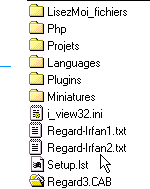
Cette copie est utile pour permettre à Irfanview d'être lancé automatiquement du Menu Windows principal (voir chapitre suivant).
Windows 98 et 2000 exécutent le contenu du fichier autorun.inf (s'il existe) à la mise dans le lecteur d'un CD. Dans notre cas c'est le logiciel (freeware) de Menu Erimarsoft Autostart qui est lancé en premier. http://www.erimarsoft.com/
Le détail des options du menu est dans le fichier Autostart.ini Il existe un éditeur de ce menu (aller sur le site web ci-dessus pour le télécharger) mais la syntaxe étant très simple, il est possible de modifier ce fichier avec un éditeur de textes.



